Google skjöl: Hvernig á að búa til efnisyfirlit

Lærðu hvernig á að búa til efnisyfirlit í Google skjölum á auðveldan hátt.
Þegar þú ert á Zoom fundi hefurðu venjulega virkan hljóðnema og hugsanlega vefmyndavél líka. Eins og nokkurn veginn allir munu upplifa einhvern tíma á fundi, gerist lífið í bakgrunni og þú gætir allt í einu þurft að hafa samskipti við fundarstýringar og hafa ekki tíma til að þurfa að leita að slökkva hljóðnemanum eða slökkva á vefmyndavélarhnappinum. Það er gagnlegt að hafa þessar stýringar, sem og restina af fundarstýringunum stöðugt sýnilegar.
Helstu tveir persónulegu fundarstýringar eru hljóð- og myndstýringar neðst til vinstri í Zoom fundarglugganum. Þessir tveir hnappar gera þér kleift að slökkva á hljóðnemanum og slökkva á vefmyndavélinni þinni með einum smelli hvor. Þú getur líka smellt á stækkunarörina til að stilla hvaða tæki þú vilt nota fyrir hljóð- og vefmyndavélarinntak og hljóðúttak. Ef þú ert fundarstjóri muntu einnig hafa „Öryggisstýringu“ sem gerir þér kleift að stilla ákveðnar heimildir þátttakenda og virkja eiginleika eins og biðstofu fyrir símtalið.
Stjórnin „Þátttakendur“ gerir þér kleift að sjá lista yfir fundarmenn hægra megin í fundarglugganum og afrita fundarboðstengilinn. „Spjall“ stjórnin opnar fundarspjallið hægra megin í fundarglugganum. „Deila skjá“ stýringu gerir þér kleift að velja hvernig á að deila skjánum þínum. „Record“ stjórnin gerir þér kleift að taka upp afrit af fundinum. „Viðbrögð“ stjórnin gerir þér kleift að sýna einn af sex emoji í horni vefmyndavélarinnar þinnar.
Til að hafa allar þessar stýringar sjálfkrafa sýnilegar við upphaf og allan fund hvers fundar þarftu að fara í stillingar Zoom með því að smella á notandatáknið þitt efst í hægra horninu og smella síðan á „Stillingar“.
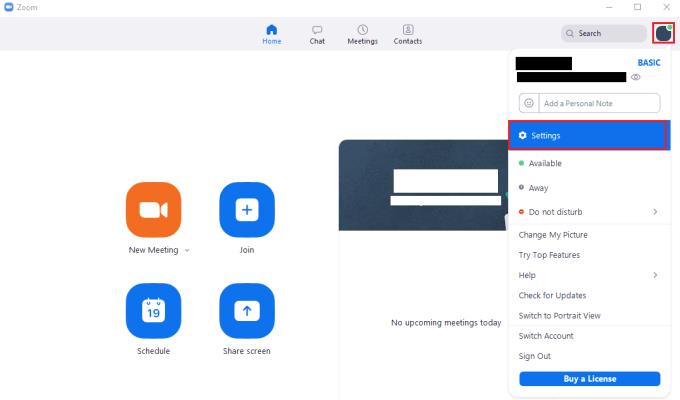
Til að fá aðgang að stillingum Zoom, smelltu á notandatáknið þitt og síðan á „Stillingar“ í fellivalmyndinni.
Þegar þú ert kominn í stillingarnar skaltu haka í gátreitinn merktan „Sýna alltaf fundarstýringar“, sem er að finna sem sjöundu stillingin á flipanum „Almennt“.
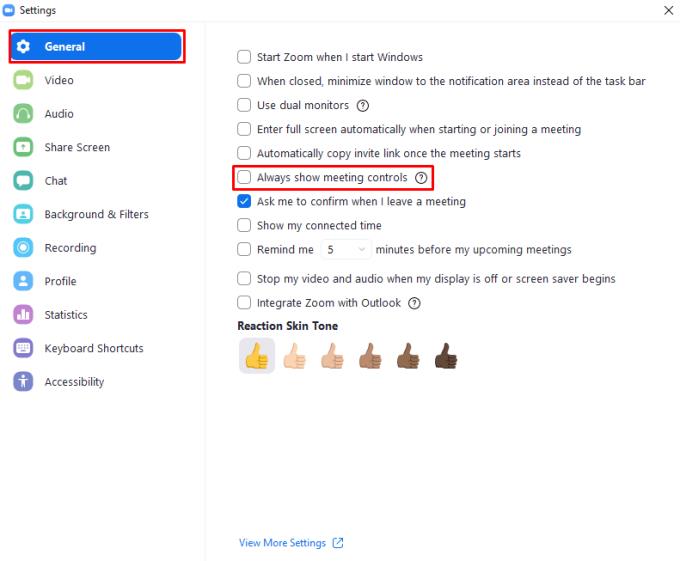
Til að gera fundarstýringar sjálfkrafa sýnilegar á öllum fundum alltaf, virkjaðu „Sýna alltaf fundarstýringar“.
Lærðu hvernig á að búa til efnisyfirlit í Google skjölum á auðveldan hátt.
AR Zone er innbyggt app sem er fáanlegt í nýjustu Samsung símunum. Lærðu meira um AR eiginleika, hvernig á að nota appið og hvernig á að fjarlægja það.
Við sýnum þér nákvæmar skref um hvernig á að breyta Facebook lykilorðinu þínu.
Chrome, sjálfgefið, sýnir þér ekki alla vefslóðina. Þér er kannski sama um þessi smáatriði, en ef þú þarft af einhverjum ástæðum að birta alla vefslóðina, nákvæmar leiðbeiningar um hvernig á að láta Google Chrome birta alla vefslóðina á veffangastikunni.
Reddit breytti hönnun sinni enn og aftur í janúar 2024. Endurhönnunin er hægt að sjá af notendum skjáborðsvafra og þrengir að aðalstraumnum á sama tíma og tenglar eru til staðar.
Að slá uppáhalds tilvitnunina þína úr bókinni þinni á Facebook er tímafrekt og fullt af villum. Lærðu hvernig á að nota Google Lens til að afrita texta úr bókum yfir í tækin þín.
Áminningar hafa alltaf verið aðal hápunktur Google Home. Þeir gera líf okkar örugglega auðveldara. Við skulum fara í stutta skoðunarferð um hvernig á að búa til áminningar á Google Home svo að þú missir aldrei af því að sinna mikilvægum erindum.
Stundum, þegar þú ert að vinna í Chrome, geturðu ekki fengið aðgang að ákveðnum vefsíðum og færð upp villuna „Laga DNS vistfang netþjóns fannst ekki í Chrome“. Hér er hvernig þú getur leyst málið.
Hvernig á að breyta lykilorðinu þínu á Netflix streymisvídeóþjónustunni með því að nota valinn vafra eða Android app.
Ef þú vilt losna við endurheimta síður skilaboðin á Microsoft Edge skaltu einfaldlega loka vafranum eða ýta á Escape takkann.






